Automatische e-mails
Verstuur auto emails naar je klanten met Eversports Manager
Eversports Manager stelt je in staat om e-mails te automatiseren, waardoor de klantervaring vanaf hun eerste bezoek wordt verbeterd en herhaalboekingen worden gestimuleerd. Dit artikel laat je zien hoe je het tabblad Automail onder Marketing kunt activeren en configureren.
1. Hoe activeer ik het tabblad Communicatie?
Als je naar Marketing gaat, vind je het tabblad Auto-mails aan de rechterkant van de bovenste balk.
2. Welke auto e-mail kan ik activeren?
Binnen Marketing > Auto-mails kun je de volgende automatische e-mails aanpassen:
a. Voor het eerste bezoek
- Plan een e-mail die wordt verstuurd vóór de eerste les van een klant.
- Voeg praktische informatie toe (bijv. routebeschrijving, wat mee te nemen) en een warme welkom.
b. Follow-up na het eerste bezoek
- Wordt automatisch verstuurd naar klanten die binnen 7 dagen geen nieuwe boeking hebben gedaan.
- Moedig hen aan met suggesties voor vervolgstappen of promotieaanbiedingen.
c. Verjaardagsmail
- Wordt verstuurd op de verjaardag van een klant (de geboortedatum moet in hun profiel staan).
- Een mooie gelegenheid om verjaardagskortingen aan te bieden.
Tip: You can adjust the E-Mail with special formatting, emojis or hyperlinks for example.
Om automatische e-mails in te schakelen, moet je een onderwerp en een bericht schrijven, het vakje “deze automatische e-mail verzenden” aanvinken en vervolgens rechtsonder op “opslaan” klikken.

3. Automatische e-mails vóór het eerste bezoek van de klant.
Naast de kern-e-mails kun je automatische herinneringen instellen op basis van producttypes. Je vindt deze in het betreffende instellingen-tabblad van het product:
- Blokken- & tijdskaarten: Verstuur herinneringen vóór de vervaldatum, ofwel na een boeking of na deelname (aanbevolen kort na het bezoek).
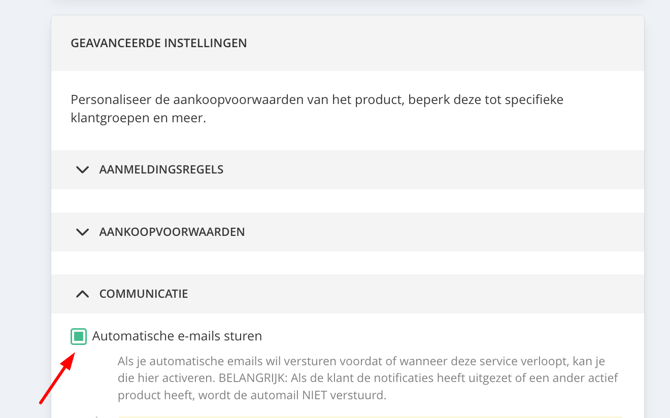
Tip: Als je proeflessen of gratis lessen aanbiedt, raden we ook aan om deze automatische e-mail te activeren en de tekst aan te passen. Vraag de klant hoe hun eerste les was, of ze nog vragen hebben, welk product ze daarna zouden moeten kopen, welke activiteit je aanbeveelt, enz. Dit is een heel goede manier om klanten na de proefles te stimuleren om een ander product aan te schaffen.
- Memberships: Automatiseer herinneringen voor afloop of verlenging – activeer dit via de memberships-automatisering extensie.

- Online activiteit-instructies: Ga naar Instellingen > Online Stream en schakel in dat deelnemers die voor de eerste keer meedoen, per e-mail instructies voor de setup ontvangen.

4. Best Practice Tips
- Gebruik Shift + Enter voor regeleinden binnen alinea’s en Enter voor nieuwe alinea’s om je content te structureren.
- Pas lettergroottes aan om koppen te benadrukken.
- Probeer geselecteerde emoji’s toe te voegen om een vriendelijke toon te creëren.
- Als je proeflessen aanbiedt, activeer dan de follow-up e-mail om nieuwe leads te betrekken.
5. Feedback & Support
We horen graag je suggesties over het automatische e-mailsysteem. Om feedback te geven of een functie aan te vragen, kun je contact met ons opnemen via support@eversports.com.

